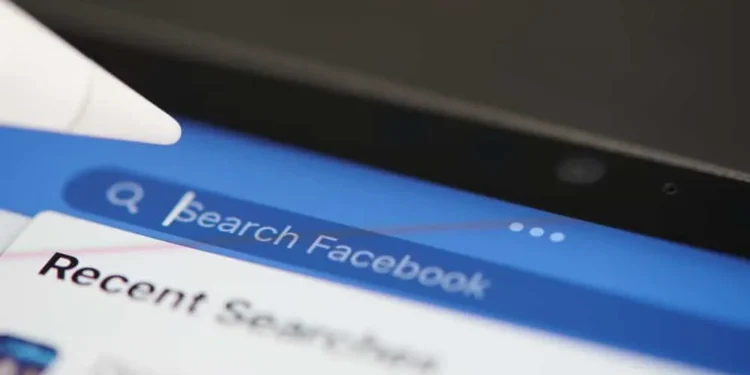Det kan vara tråkigt att leta efter ditt inlägg i en massiv Facebook -grupp eftersom medlemmarna ständigt kan dela inlägg i gruppen. Tack och lov gjorde Facebook det lättare att hitta ett inlägg gömt i ett berg med stolpar.
Så, hur hittar du dina specifika inlägg i en Facebook -grupp?
Snabbt svarDu kan använda sökfunktionen eller ”ditt innehåll” -funktion för att hitta ditt inlägg i en Facebook -grupp. När du använder sökfunktionen skriver du nyckelorden för ditt inlägg, fraser eller användarnamn i sökrutan för att hitta den.
Facebook -grupper expanderar varje dag. Det betyder också att antalet inlägg som delas på gruppen kommer att öka när medlemmarna ökar. Därför måste du lära dig att hitta specifika inlägg i en Facebook -grupp.
Här är en steg-för-steg-strategi för att hitta dina inlägg i en Facebook-grupp.
Hitta dina inlägg i Facebook -gruppen
Facebook -grupper är ett idealiskt sätt att interagera med människor som delar samma intressen som du. Gruppmedlemmarna kommer att dela många inlägg för att göra gruppen aktiv.
Om din grupp har många medlemmar kan du ha svårt att hitta specifika inlägg inom gruppen. Du kan omöjligt bläddra ner eller upp i gruppen för att hitta den.
Använd istället sökknappen. Du kan göra det via Facebook -appen eller webbläsaren.
Metod nr 1: Använd din innehållsfunktion
Det första och mest enkla sättet att hitta ditt inlägg i en Facebook -grupp är att använda funktionen ”Din innehåll”.
På en Facebook iOS -app
Så här hittar du ditt innehåll i Facebook iOS -appen:
- Starta Facebook -appen på din iOS -enhet.
- Tryck på fliken ” Meny ” (tre horisontella staplar) i det nedre högra hörnet.
- Välj ” Gemenskaper (grupper) .”
- Gå till gruppen med det inlägg du vill posta.
- Slå de tre prickarna i det övre högra hörnet.
- Välj ” Ditt innehåll .”
- Alla inlägg du har delat med gruppen kommer att visas i avsnittet ” Publicerad ”.
På en Facebook Android -app
Så här hittar du ditt innehåll i Facebook Android -appen:
- Öppna Facebook -appen på din mobila enhet.
- Tryck på menyfliken i det övre högra hörnet.
- Välj alternativet ” Communities (Groups) ”.
- Öppna gruppen där inlägget är beläget.
- Tryck på de tre prickarna i det övre högra hörnet.
- Välj ” Hantera ditt innehåll .”
- Alla dina publicerade inlägg visas i avsnittet ” Publicerad ”.
I Facebook -webbläsarversionen
Så här hittar du ditt innehåll i Facebook -webbläsarversionen:
- Navigera till Facebook i din favorit webbläsare.
- Klicka på alternativet ” Communities (Groups) ” i den vänstra navigeringen.
- Gå till den specifika gruppen med det inlägg du vill se.
- Klicka på de tre prickarna bredvid inbjudningsknappen till vänster.
- Välj ” Ditt innehåll .”
- Alla dina publicerade inlägg visas i det ” publicerade avsnittet .”
Metod 2: Använd gruppens sökfunktion
Du kan också söka efter inlägget i grupperna.
På Facebook -mobilappen
Så här söker du efter ditt inlägg i en Facebook -grupp på en Facebook -mobilapp:
- Öppna Facebook -appen på din mobila enhet.
- Tryck på menyfliken i det högra hörnet.
- Välj ” Gemenskaper (grupper) .”
- Öppna den specifika gruppen .
- Tryck på sökknappen (förstoringsglas symbol) i det övre högra hörnet.
- Skriv nyckelord (titel, innehåll etc.) i sökrutan och tryck på sökknappen .
- Klicka på filtret ” Upplagt av ” överst.
- Välj ” Du .”
- Bläddra igenom resultaten för att hitta det inlägg du letar efter.
DricksOm du använder de exakta orden i ditt inlägg hamnar inläggen högre i resultaten.
I Facebook -webbläsarversionen
- Gå till Facebook på alla webbläsare.
- Välj “ Communities (grupper) ” från vänster navigering.
- Öppna den grupp du vill hitta ett inlägg från.
- Tryck på sökknappen i det övre högra hörnet.
- Skriv nyckelord eller exakt utdrag från ditt inlägg om du minns det och tryck på ” Enter .”
- Klicka på alternativet ” Upplagt av ” på höger sida.
- Bläddra igenom resultatet för att hitta det specifika inlägget.
Avslutar
Det finns massor av aktivitet på Facebook. Därför kan man komma utanför banan mitt i allt kaos på Facebook -grupper, sidor eller nyhetsflöden. Det är tröttande att navigera i hemsidan eller gruppens nyhetsfeed för att hitta ett specifikt inlägg.
Utnyttja sökknappen och det publicerade filtret för att hitta ditt inlägg i en Facebook-grupp. Eller använd funktionen ”Ditt innehåll” på gruppens sida.
Du kan också använda nyckelord eller specifika fraser för att hitta dina inlägg i en Facebook -grupp. Jämför metoderna ovan och håll dig till en som ger snabba resultat.
Vanliga vanliga frågor
Kan jag se alla mina inlägg i en Facebook -grupp?
Jo det kan du. Kontrollera det via funktionen ”Din innehåll” i gruppen. Tryck på de tre prickarna i gruppen och välj alternativet ”Ditt innehåll” eller ”Hantera ditt innehåll” beroende på din enhet. Dina inlägg visas i avsnittet ”Publicerad”.